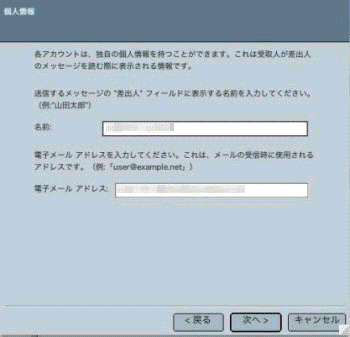|
|
|
|
|
|
|
|
|
1.電子メールアカウントの作成 (1)Netscape7.1 を起動します。 「ウィンドウ」→「Mail & Newsgroups」を選択します。 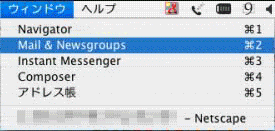 (2)「編集」のメニューから「Mail & Newsgroups アカウントの設定...」をクリックします。 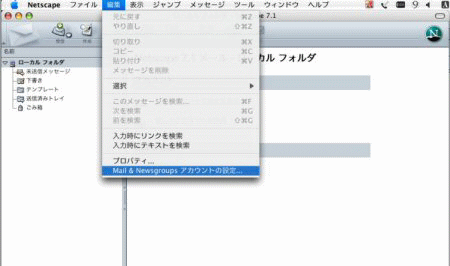 (3)「アカウントの設定」画面で、左下の「アカウントを追加...」ボタンをクリックします。 ※すでに「電子メール アカウントの設定」を行っている場合は、「2. 電子メールアカウントの設定確認」へ進んでください。 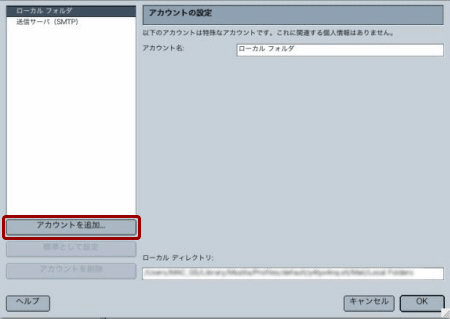 (4)「新規アカウントの設定」画面が現れたら、「電子メールアカウント」を選びます。 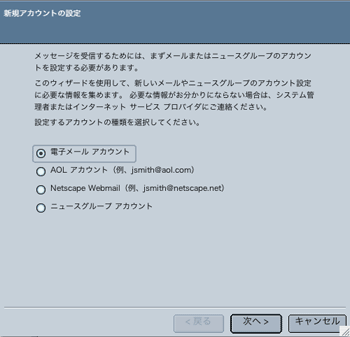 「次へ >」ボタンをクリックします。 (5)「個人情報」の画面では、お客様のお名前とメールアドレスを入力します。 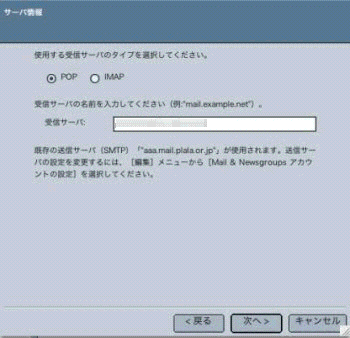 1.「使用する受信サーバのタイプ」:「POP」を選択 2.「受信サーバ(S):」:pop.[サブドメイン].bekkoame.ne.jp ※例)pop.ha.bekkoame.ne.jp サブドメインはお客さまのユーザIDによって、星座名(ppp,t1含む),tw,i,ro,ha などがあります。 「次へ」ボタンをクリックします。 (7)「ユーザ名」の画面では、お客様の「ユーザーID」(メールアドレスの@前の部分) を入力します。※インターネット接続認証用IDではありません 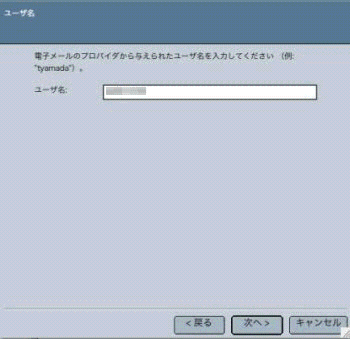 (8)「アカウント名」の画面では、任意でわかりやすい名前を入力します。 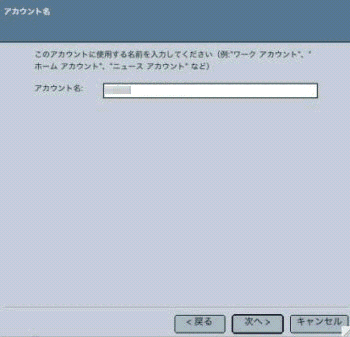 「次へ」ボタンをクリックします。 (9)「完了しました!」の画面が表示されます。 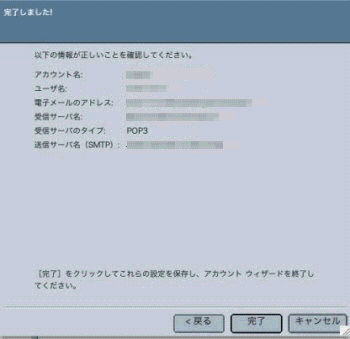 内容を確認して、「完了」ボタンをクリックします。 2.電子メールアカウントの詳細設定・確認 (1)続いて詳細設定をするため、「編集」のメニューから「Mail & Newsgroups アカウントの設定...」をクリックします。 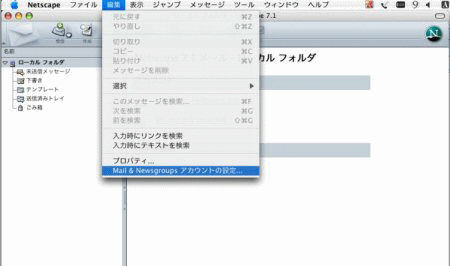 (2)左側のメニュー内の「送信(SMTP)サーバ」を選択し、 以下のように入力します。 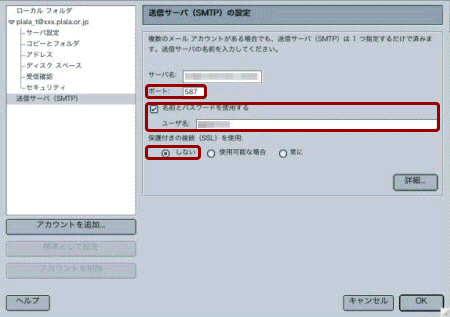 1.「サーバ名:」:smtp.[サブドメイン].bekkoame.ne.jp ※例)smtp.ha.bekkoame.ne.jp サブドメインはお客さまのユーザIDによって、星座名(ppp,t1含む),tw,i,ro,ha などがあります。 2..「ポート:」:「587」と入力します。 3.「名前とパスワードを使用する」:チェックします。 4.「ユーザ名:」:お客様の[ユーザーID](電子メールアドレスの@の前の部分)を入力します。 5.「保護付きの接続(SSL)を使用:」:「しない」を選択します。 以上で設定は完了です。 「OK」ボタンをクリックして、ウィンドウを閉じてください。 [追加補足事項] ※BekkoameのSMTPサーバ(メール送信サーバ)を利用してメール送受信するときに、何か添付ファイルを同封する場合、1MB以下でお願いいたします。1MB以上のファイルを添付してお送りする場合、分割圧縮等を行うなどしてお送りするようお願いいたします。 もし、1MB以上の添付ファイルをお送りしてしまった場合、相手方のメールソフトによって受信できないことがあります。また最悪の場合、相手方のメールボックスに届いている他のメールにも影響を与えてしまい、相手方のメールボックスに届いてるメール全てが受信できなくなってしまうこともあります。これらの件は、お客様が1MB以上の添付ファイルを受け取ってしまった場合にも同様に該当いたしますので御注意ください。 インターネットの世界では通常、添付ファイルは1MB以下でお送りするのがマナーとなっております。みなさまが気持ち良く通信するためにも、御理解の程をよろしくお願いいたします。
|
|
|
|
|
|
|
|
|
|
|
|
|
|
|
|
|
|
|